一键重置
提示
如果您是想要重置运行 Windows 10 或更高版本的计算机的用户,请参阅 Windows 中的恢复选项。
本主题适用于希望将一键重置功能添加到其 Windows 10 和 Windows 11 台式计算机生产过程的原始设备制造商 (OEM)。
一键重置是一种恢复工具,可在保留数据和重要的自定义项的同时修复 OS。 该工具将向用户提供更多恢复选项,使其能够自信地修复自己的电脑,无需自定义恢复应用程序。
一键重置是在 Windows 8 中引入的,并包含在 Windows 10 和 Windows 11 桌面版(家庭版、专业版、企业版和教育版)中。
Windows 10 的新增内容
在 Windows 10 版本 2004 中,一键重置在更新后包含以下更改:
“云下载”是一个新选项,它允许用户通过下载 Windows 而不是使用现有安装来执行重置。 如果使用高速 Internet,这可以减少重置所花的总时间。
注意
LTSC 版本不支持云下载。
在 Windows 10 版本 1903 中,一键重置在更新后包含以下更改:
- “预安装的应用”是“保留我的文件”下的一个新选项,它不应用电脑制造商提供的任何自定义项。 这包括自动应用文件夹、桌面应用程序和扩展点。
早期版本的 Windows 10 提供了对一键重置的以下改进:
一键重置功能
云下载是用户下载 Windows 的一个选项,而不是使用现有安装来执行重置。 如果使用高速 Internet,这可以减少重置所花的总时间。
注意
LTSC 版本不支持云下载。
预安装的应用是是保留我的文件下的一个选项,该选项不应用电脑制造商提供的任何自定义项。 这包括自动应用文件夹、桌面应用程序和扩展点。
“自动应用文件夹”使得一键重置自定义变得更加简单。 将自定义项及其相关资产文件放在预先确定的文件夹中可确保在重置设备时还原它们。 可以使用这个配置一键重置的方法,而不是使用那个使用自定义脚本和扩展点的旧方法。
预安装的应用会还原为更新的状态。 如果预安装的 Windows 应用在安装后已由 Microsoft Store 更新,它将以更新状态还原。
使用默认配置文件通过 ScanState 捕获自定义项:从 Windows 10 版本 1703 开始,在捕获自定义项时必须将
/config选项与 ScanState 一起使用。 仅使用评估和部署工具包 (ADK) 随附的默认配置文件之一。 这些文件包括:Config_AppsAndSettings.xml - 使用此配置文件指定 ScanState 工具应捕获桌面应用程序和 OS 设置。
Config_AppsOnly.xml - 使用此配置文件指定 ScanState 工具只应捕获桌面应用程序。 由于桌面应用程序并不总是定义明确,因此此配置文件不保证捕获与桌面应用程序相关的所有设置。
Config_SettingsOnly.xml - 使用此配置文件指定 ScanState 工具只应捕获 OS 设置。
您可以通过将特定组件的
migrate属性设置为no来修改这些配置文件,但已从默认配置文件中的捕获/迁移中排除的组件必须保持排除状态。
提高了可靠性:从“设置”应用启动一键重置功能时,Windows 会通过扫描来查找 Windows 组件存储中的系统文件是否有损坏。 如果 Windows 发现损坏的文件,并且可以通过 Windows 更新下载替换项,则会自动修复问题。 尽管这会增加总体恢复时间,但提高了电脑的可靠性。
从失败的重置中恢复:在旧版本的 Windows 中,重置此电脑期间发生的故障几乎总是使电脑无法启动/无法恢复。 此功能已重新设计,可在电脑处于 Windows RE 中时出现问题时支持有限回滚。
从恢复介质启动时的恢复选项:从恢复介质启动电脑时,不再支持“保留我的文件”和“删除所有内容”功能。 从介质启动时,唯一可用的一键重置功能是裸机恢复(即“从驱动器恢复”)。
无需映像的恢复:在本地分区或介质上,一键重置不再需要或支持单独的恢复映像。 这大大减少了支持这些功能所需的磁盘空间,并且即使在存储容量有限的设备上也能实现恢复。
恢复到更新的状态:一键重置功能现在可将操作系统 (OS) 和驱动程序(包括作为基于 INF 的驱动程序包的一部分安装的设备小程序)恢复到更新的状态。 这减少了用户在执行恢复后重新安装 OS 更新和驱动程序所需的时间。
自定义机会:制造商使用自动应用文件夹或自定义脚本、安装应用程序或在可用的扩展点保留其他数据。
一键重置选项
以下一键重置功能可供使用 Windows 10 及更高版本的电脑和设备的用户使用:
- 保留我的文件 通过在保留用户数据、用户帐户和重要设置的同时重新安装 OS,修复软件问题。 所有其他预安装的自定义项都将还原到其出厂状态。 从 Windows 10 开始,此功能不再保留用户获取的 Windows 应用。
- 删除所有内容 通过重新安装 OS、删除所有用户帐户和内容(如数据、Windows 桌面应用程序和通用 Windows 应用),然后将预安装的自定义项还原到其出厂状态,准备电脑以进行循环或所有权转让。
- 裸机恢复 在系统磁盘上还原默认的或预配置的分区布局,并从外部介质重新安装 OS 和预安装的自定义项。
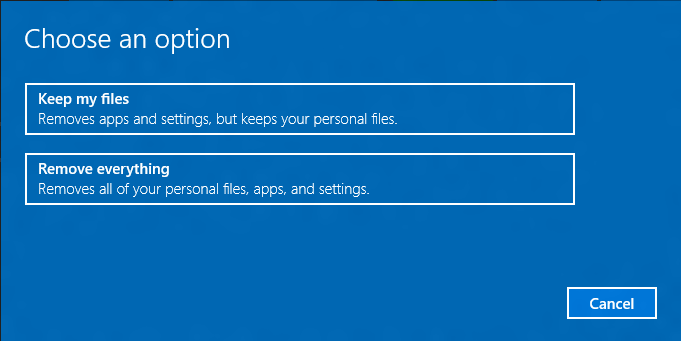
| 内容类型 | 参考 |
|---|---|
概述 |
|
硬盘驱动器设置 |
|
操作 |
使用 ScanState 部署一键重置功能 | 使用“自动应用文件夹”部署一键重置功能 | 将扩展性脚本添加到一键重置 | 使用 Windows 桌面应用程序创建预配包 | 验证方案 |
裸机重置/恢复 |
裸机重置/恢复的工作原理 | 使用户能够创建恢复介质 | 在部署新设备时创建恢复介质 |
配置文件 |
|
一键重置使用的技术 |